지난달 출시된 iOS 15. 대부분의 iOS 업데이트와 마찬가지로 사용자는 업데이트를 일괄적으로 설치했습니다. 대부분의 사용자에게 업데이트는 순조롭게 진행되었지만 일부 사용자는 기기를 충전하는 데 문제가 있습니다. 이 버그는 iOS 사용자(iPhone 사용자)와 iPadOS 사용자(iPad 사용자) 모두를 괴롭히고 있습니다.

목차
iOS 15의 충전 문제
iOS 15의 충전 문제는 다음과 같은 다양한 방식으로 나타납니다.
몇 시간 동안 충전해도 기기가 켜지지 않음
기기가 케이블을 통해 충전되지 않음
배터리 수명 불량
몇 시간 동안 충전해도 기기가 켜지지 않음
기기를 iPadOS 15 또는 iOS 15로 업데이트한 후 기기가 충전되지 않으면 다음 수정 사항을 시도하십시오.
정품 Apple 케이블과 충전기를 사용하고 있는지 확인하십시오. 업데이트로 인해 타사 케이블에 문제가 발생했을 수 있습니다. 항상 정품 케이블과 충전기를 사용하는 것이 좋습니다.
전원 확인: 직접 전원 콘센트를 사용하는 경우 콘센트가 느슨한지 확인하고 다른 콘센트로 전환해 보십시오. 장치를 컴퓨터의 USB 포트에 연결하여 충전하는 경우 다른 포트로 전환하거나 직접 전원으로 전환합니다.
포트를 청소하십시오. 포트가 더러우면(먼지로 막힐 수 있음) 충전을 방해할 수 있습니다. 매우 부드러운 브러시로 청소하십시오.
Windows 시스템을 사용하는 경우 iTunes를 연 다음 iPhone을 시스템에 연결합니다. macOS의 경우 Finder가 열려 있는지 확인한 다음 iPhone을 Mac에 연결합니다. 전화가 켜집니다.
기기가 충전되지 않음
장치가 충전되지 않지만 여전히 켜져 있는 경우(예: 충전량이 약간 남아 있는 경우) 이 수정 사항을 실행하십시오.
장치를 다시 시작하십시오. 볼륨 높이기 및 볼륨 낮추기 버튼을 누른 다음 전원/절전 버튼을 길게 누릅니다. 전원 슬라이더를 밀어 전화기를 끕니다. 전화기를 전원에 연결하고 전원을 켭니다. 정상적으로 충전을 시작해야 합니다.
전화를 공장 초기화하려고 시도하지만 먼저 모든 것을 백업했는지 확인하십시오. 공장 초기화는 전화기의 모든 데이터를 삭제합니다. 설정 앱을 엽니다. 일반> iPhone 전송 또는 재설정> 재설정으로 이동하십시오. 모든 콘텐츠 및 설정 지우기를 선택합니다.
정품 Apple 케이블과 정품 충전 플러그를 사용하고 있는지 확인하십시오.
배터리 수명 불량
많은 사용자가 휴대 전화의 배터리가 너무 빨리 소모된다고 불평했습니다. 가장 쉬운 수정은 최신 iOS 버전으로 업그레이드하는 것입니다. iOS 15에는 배터리 배수 문제가 있었지만 iOS 15.1에는 이 문제가 없습니다.
iPhone에서 설정 앱을 엽니다.
일반>소프트웨어 업데이트로 이동합니다.
최신 업데이트를 설치합니다.
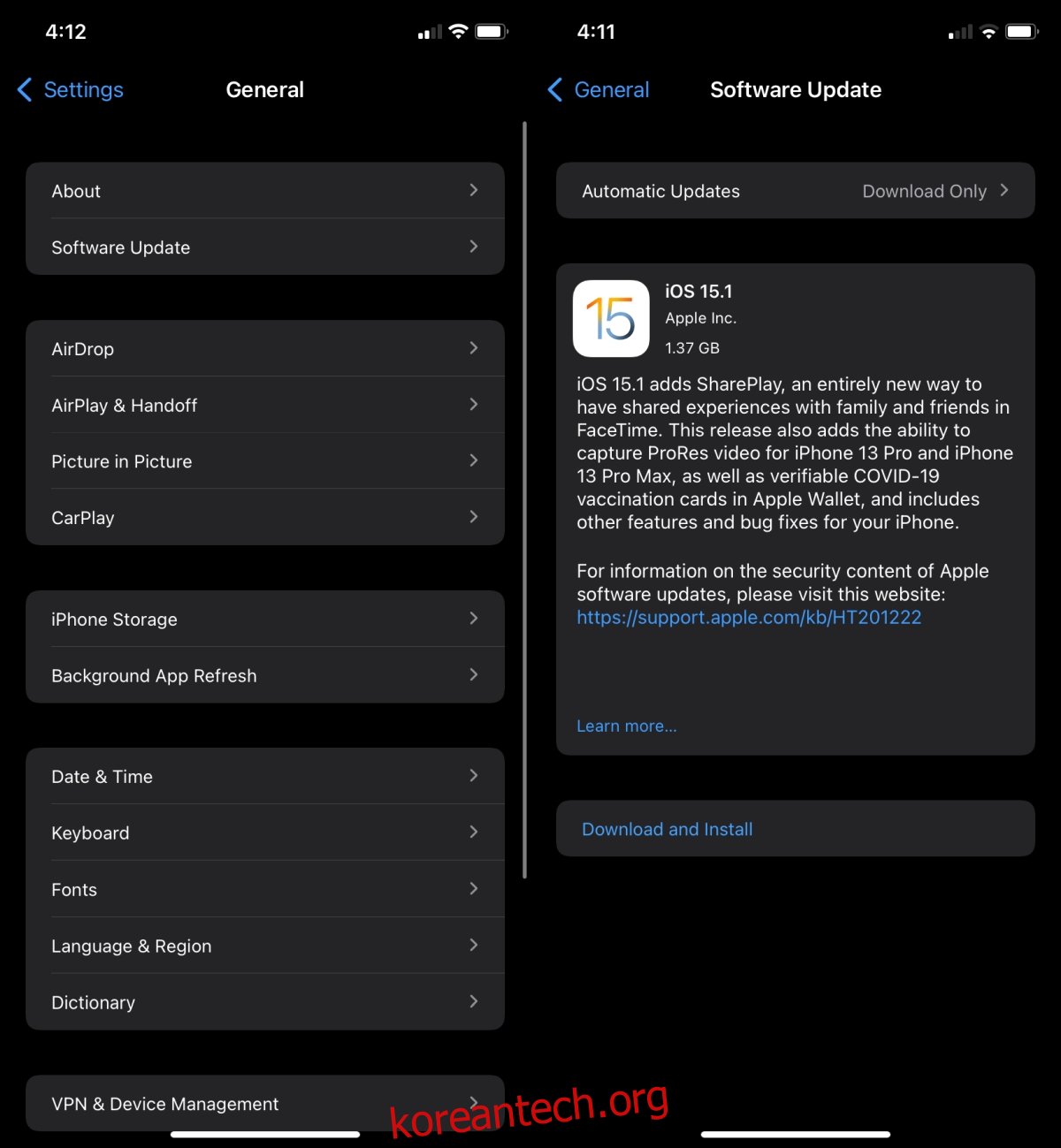
결론
배터리 드레인 문제가 더 일반적인 문제입니다. 구형 iPhone 모델의 사용자에게 영향을 미치는 것 같습니다. iPhone 13을 사용하는 사람들은 많이 경험하지 않는 것 같습니다. 최신 버전의 iOS로 업그레이드하면 대부분의 문제가 해결됩니다. 휴대전화가 켜지지 않으면 수리 및 점검을 받는 것이 가장 좋습니다.

